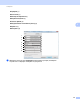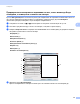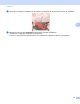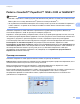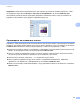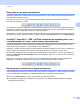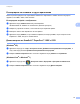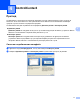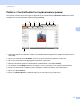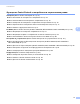Software User's Guide
Table Of Contents
- РЪКОВОДСТВО ЗА ПОТРЕБИТЕЛЯ НА СОФТУЕРА
- Съдържание
- Раздел I: Клавиши за работа с устройството
- 1 Работа с контролния панел
- Работа с клавишите “Принтер”
- 1 Работа с контролния панел
- Раздел II: Windows®
- 2 Печатане
- Работа с драйвер за принтер Brother
- Печатане на документ
- Двустранен печат
- Едновременно сканиране, отпечатване и изпращане на факс
- Настройки на драйвера за принтера
- Осъществяване на достъп до настройките на драйвера за принтера
- Функции на драйвер за принтер под Windows®
- Раздел Основни
- Раздел Разширени
- Раздел Принадлежности
- Поддръжка
- Функции в драйвер за принтер BR-Script 3(емулация на езика PostScript® 3™)
- Наблюдение на състоянието
- 3 Сканиране
- Сканиране на документ с помощта на TWAIN драйвер
- Сканиране на документ с помощта на драйвер за WIA (за Windows® XP/Windows Vista®/Windows® 7)
- Сканиране на документ с използването на драйвер за WIA (Windows Photo Gallery и Windows Fax and Scan)
- Работа с ScanSoft™ PaperPort™ 12SE с OCR от NUANCE™
- Преглед на елементи
- Организиране на елементите в папки
- Бързи връзки до други приложения
- ScanSoft™ PaperPort™ 12SE с OCR ви позволява да преобразувате текст от изображение като текст, който можете да редактирате
- Импортиране на елементи от други приложения
- Експортиране на елементи от други приложения
- Деинсталиране на ScanSoft™ PaperPort™ 12SE с OCR
- 4 ControlCenter4
- Преглед
- Работа с ControlCenter4 в първоначален режим
- Раздел Сканиране
- Раздел PC-FAX (За MFC-9460CDN, MFC-9465CDN и MFC-9970CDW)
- Раздел Настройки на устройството
- Раздел Поддръжка
- Работа с ControlCenter4 в разширен режим
- Раздел Сканиране
- Раздел РС-Копиране
- Раздел PC-FAX (За MFC-9460CDN, MFC-9465CDN и MFC-9970CDW)
- Раздел Настройки на устройството
- Раздел Поддръжка
- Персонализиран раздел
- 5 Дистанционна настройка (За MFC-9460CDN, MFC-9465CDN, и MFC-9970CDW)
- 6 Софтуер Brother PC-FAX (За MFC-9460CDN, MFC-9465CDN и MFC-9970CDW)
- Изпращане PC-ФАКС
- Настройка на информацията за потребителя
- Настройване на изпращане
- Настройване на титулна страница
- Въвеждане на информация за начална страница
- Изпращане на файл като PC-ФАКС с помощта на потребителския интерфейс Оформление на факса
- Изпращане на файл като PC-ФАКС с помощта на потребителския интерфейс Обикновен стил
- Адресна книга
- Получаване на факс от компютър
- Изпращане PC-ФАКС
- 7 Настройки на защитната стена (За мрежови потребители)
- 2 Печатане
- Раздел III: Apple Macintosh
- 8 Печат и работа с факс
- Функции на драйвер за принтер (Macintosh)
- Двустранен печат
- Едновременно сканиране, отпечатване и изпращане на факс
- Изтриване на драйвера за принтер за Macintosh
- Функции в драйвер за принтер BR-Script 3(емулация на езика PostScript® 3™)
- Status Monitor
- Изпращане на факс (За MFC-9460CDN, MFC-9465CDN и MFC-9970CDW)
- 9 Сканиране
- 10 ControlCenter2
- 11 Дистанционна настройка
- 8 Печат и работа с факс
- Раздел IV: Използване на клавиша за Сканиране
- 12 Сканиране (за потребители на USB кабел)
- Работа с клавиш Сканиране
- Сканиране към USB (За DCP-9270CDN, MFC-9460CDN, MFC-9465CDN и MFC-9970CDW)
- Промяна на размера на файловете по подразбиране
- Промяна на резолюцията по подразбиране и типа на файла
- Промяна на името на файла по подразбиране
- Разбиране на съобщенията за грешка
- За модели със сензорен дисплей
- Задаване на новата настройка по подразбиране
- Възстановяване на фабричните настройки
- Разбиране на съобщенията за грешка
- Сканиране към имейл
- Сканиране към Изображение
- Сканиране към OCR
- Сканиране към Файл
- Сканиране към USB (За DCP-9270CDN, MFC-9460CDN, MFC-9465CDN и MFC-9970CDW)
- Работа с клавиш Сканиране
- 13 Мрежово сканиране
- Преди да използвате функциите за мрежово сканиране
- Използване на клавиша за сканиране в мрежата
- Сканиране към имейл
- Сканиране към имейл (имейл сървър, за DCP-9270CDN, MFC-9460CDN, MFC-9465CDN и MFC-9970CDW)
- Сканиране към Изображение
- Сканиране към OCR
- Сканиране към Файл
- Сканиране към FTP
- Сканиране към мрежа
- Как се задава нова настройка по подразбиране за Сканиране към имейл(Имейл сървър, за DCP-9270CDN и MFC-9970CDW)
- Как се настройва нов размер на файл по подразбиране (за Сканиране към FTP и мрежа) (за DCP-9055CDN, MFC-9460CDN и MFC-9465CDN)
- 12 Сканиране (за потребители на USB кабел)
- Индекс
- brother BUL
Сканиране
69
3
Бързи връзки до други приложения 3
ScanSoft™ PaperPort™ 12SE автоматично разпознава много други приложения на вашия компютър и
създава работни връзки към тях.
Лентата в долната част на прозореца PaperPort™ 12SE показва коя програма може да бъде
използвана с PaperPort™ 12SE.
Ако изпратите елемент от PaperPort™ 12SE към друга програма, просто плъзнете с мишката и пуснете
елемента от PaperPort™ 12SE в иконата на желаната програма в лентата за изпращане. PaperPort™
12SE автоматично конвертира елемента в избрания формат.
Ако PaperPort™ 12SE не може автоматично да разпознае едно от приложенията на вашия компютър,
вие можете ръчно да създадете връзка с помощта
на бутона Нова връзка на лентата Инструменти.
ScanSoft™ PaperPort™ 12SE с OCR ви позволява да преобразувате текст
от изображение като текст, който можете да редактирате 3
ScanSoft™ PaperPort™ 12SE може бързо да конвертира изображение на текстов документ в текст,
който можете да редактирате с приложение за текстообработка.
PaperPort™ 12SE използва софтуер за разпознаване на символи (OCR), който е в пакет с PaperPort™
12SE. PaperPort™ 12SE може да използва OCR приложението, което предпочитате, ако е
инсталирано на вашия компютър. Можете да конвертирате целия елемент, или чрез използване
на
командата Копиране на текста Елемент можете да изберете само част от текста, който желаете да
бъде конвертиран.
Плъзгането на елемент в икона за връзка за текстообработваща програма стартира вграденото в
PaperPort™ 12SE OCR приложение, или можете да използвате ваша OCR програма.
Импортиране на елементи от други приложения 3
Освен сканиране на елементи, можете да внасяте елементи в PaperPort™ 12SE по различни начини
и да ги конвертирате в PaperPort™ 12SE (MAX) файлове по няколко различни начина:
Печат към Работен плот от друго приложение, като Microsoft
®
Word.
Импортиране на файлове, съхранени в друг формат, като Windows
®
Bitmap (BMP) или Tagged
Image File Format (TIFF).